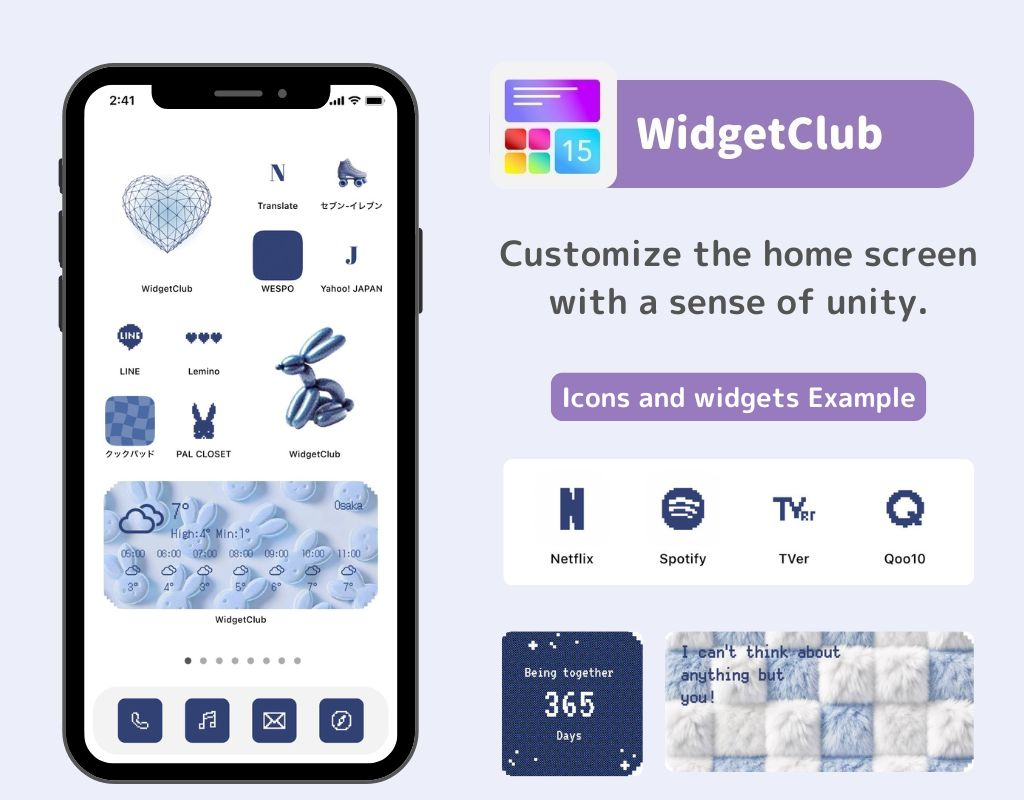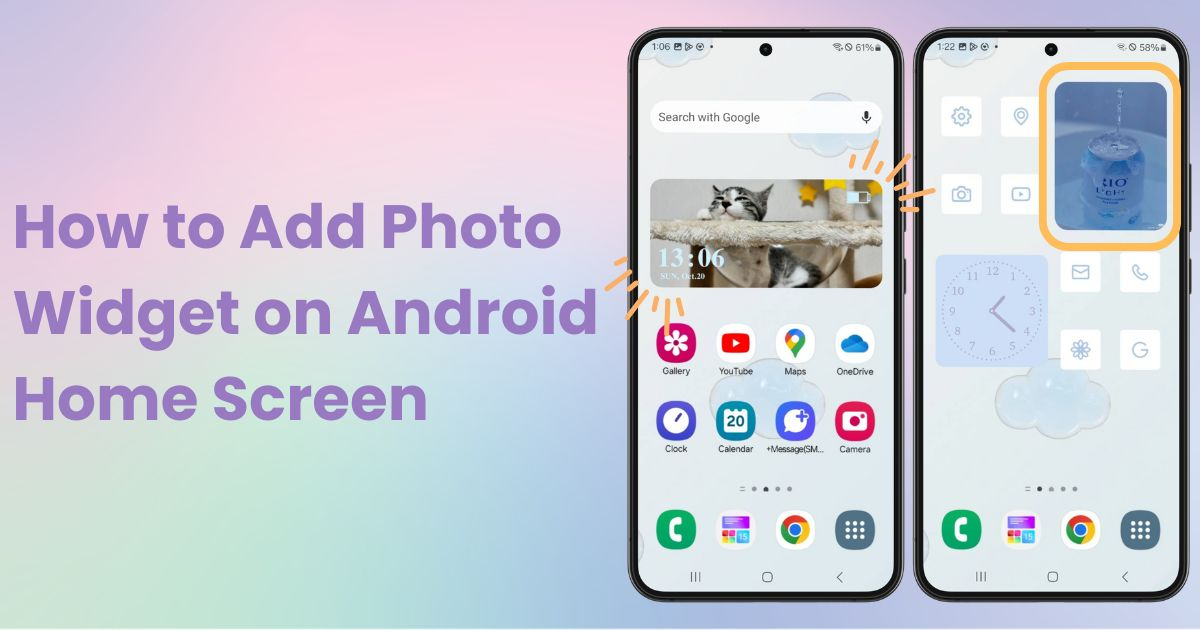

คุณต้องมีแอพเฉพาะเพื่อปรับแต่งหน้าจอหลักของคุณอย่างมีสไตล์! นี่คือแอพแต่งตัวเวอร์ชันสมบูรณ์ที่มีเนื้อหาเกี่ยวกับการแต่งตัวทั้งหมด!
ครั้งนี้ ฉันจะมาแนะนำวิธีแสดงรูปภาพบนหน้าจอหลัก Android ของคุณในรูปแบบวิดเจ็ต ไม่ใช่แค่วอลเปเปอร์! คุณสามารถเพลิดเพลินกับรูปภาพของครอบครัว สัตว์เลี้ยง หรือสิ่งของโปรดบนหน้าจอหลักของคุณได้
หมายเหตุ: ฉันใช้ Galaxy (Android 14) สำหรับคู่มือนี้ ข้อความอาจแตกต่างกันไปขึ้นอยู่กับอุปกรณ์หรือเวอร์ชันของคุณ ดังนั้นให้เปรียบเทียบขั้นตอนกับหน้าจอของคุณ
ด้วยแอปปรับแต่ง WidgetClub คุณสามารถสร้างวิดเจ็ตต่างๆ ด้วยรูปภาพที่คุณชื่นชอบได้ ซึ่งหมายความว่าคุณไม่ได้แค่แสดงรูปภาพเท่านั้น แต่คุณยังสามารถเพิ่มวิดเจ็ตที่ใช้งานได้จริงให้กับหน้าจอหลักของคุณได้อีกด้วย!
มาใช้ เครื่องมือเวลา เป็นตัวอย่าง
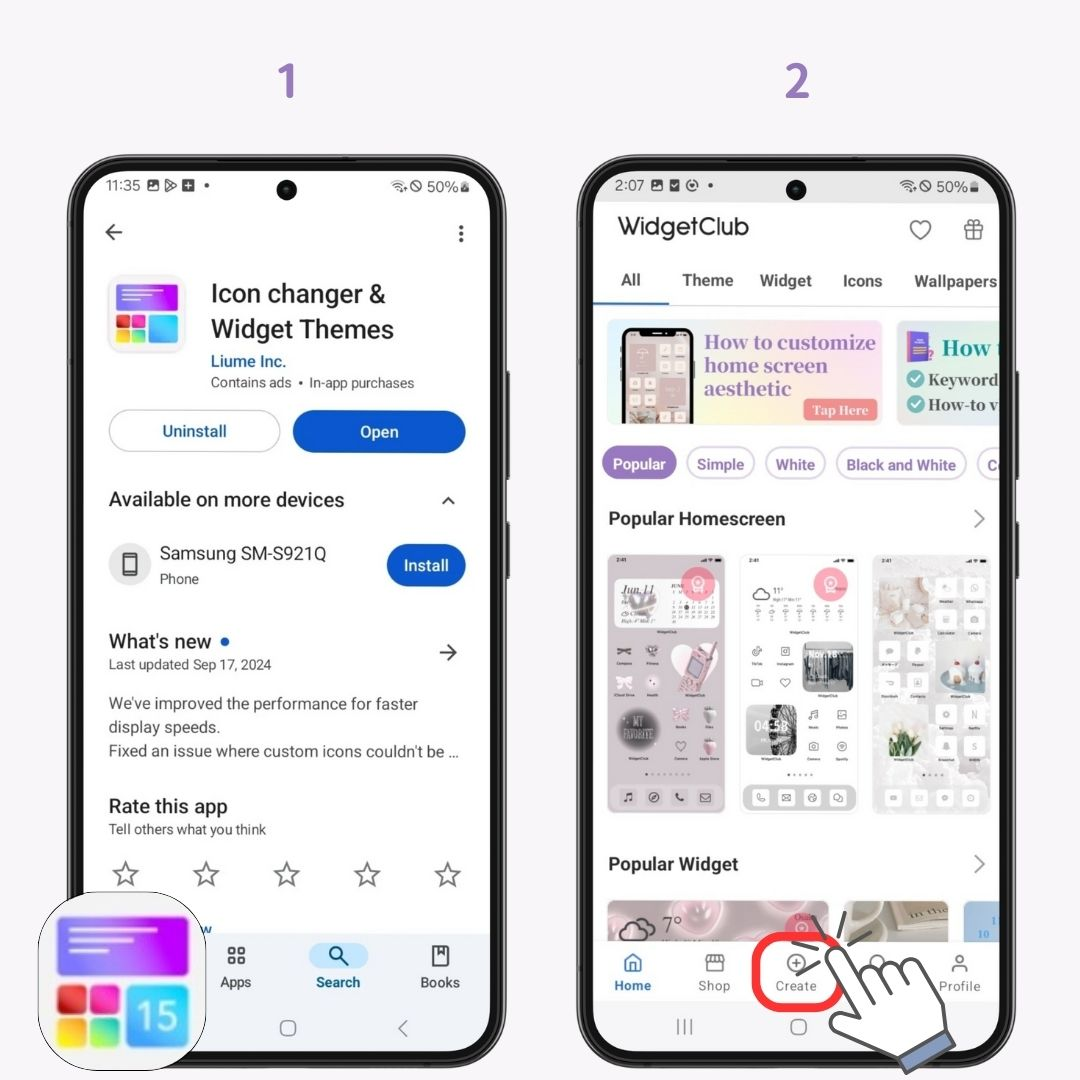
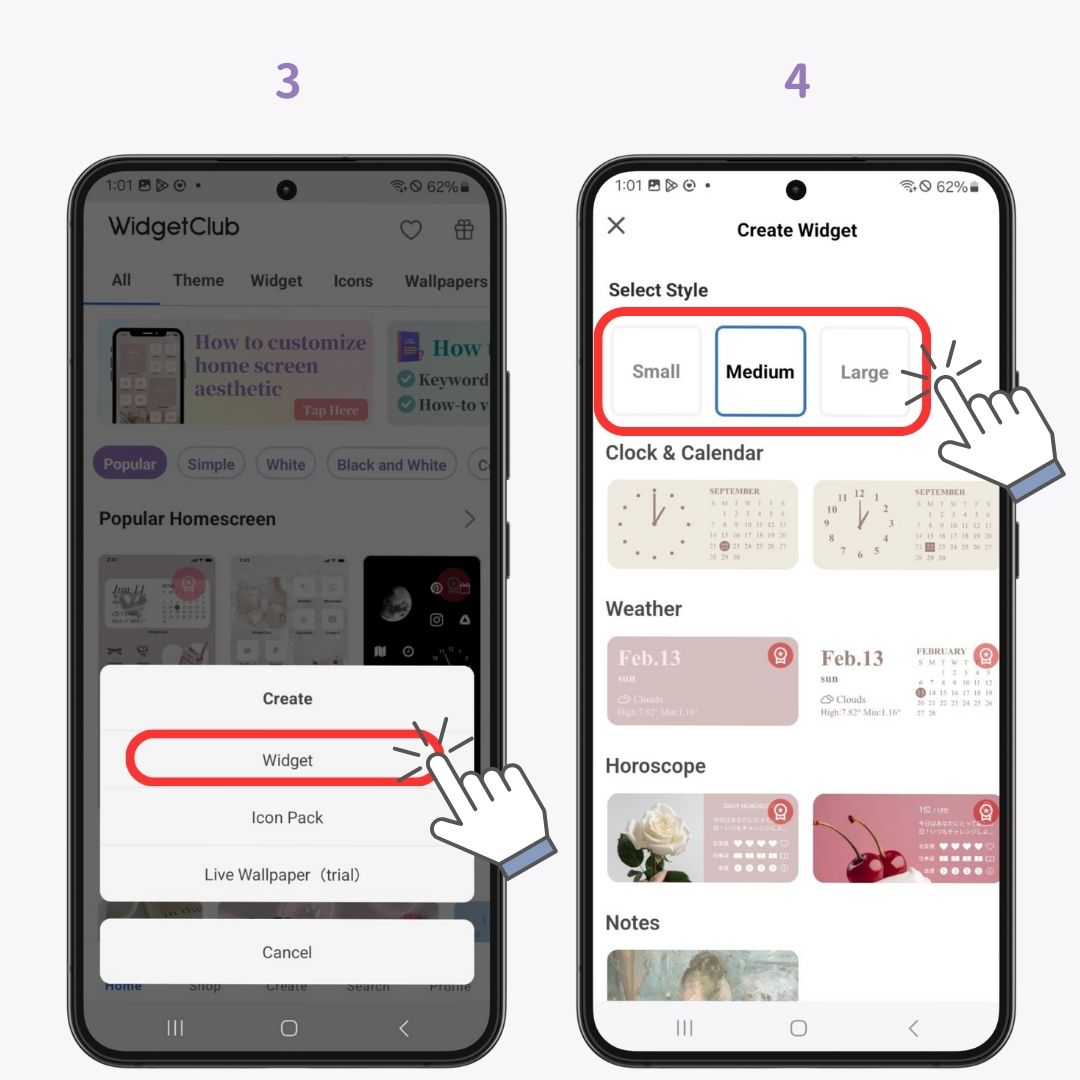
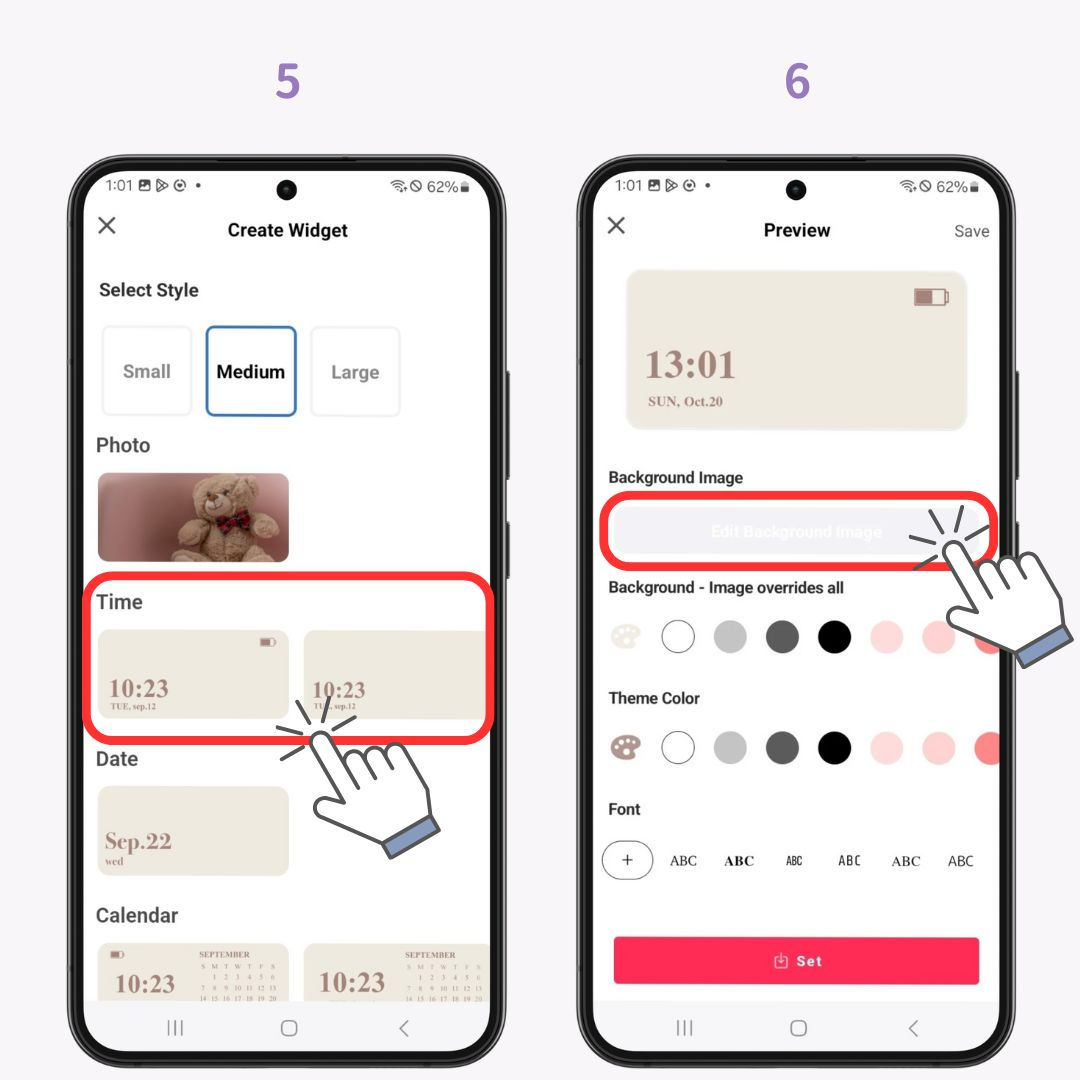
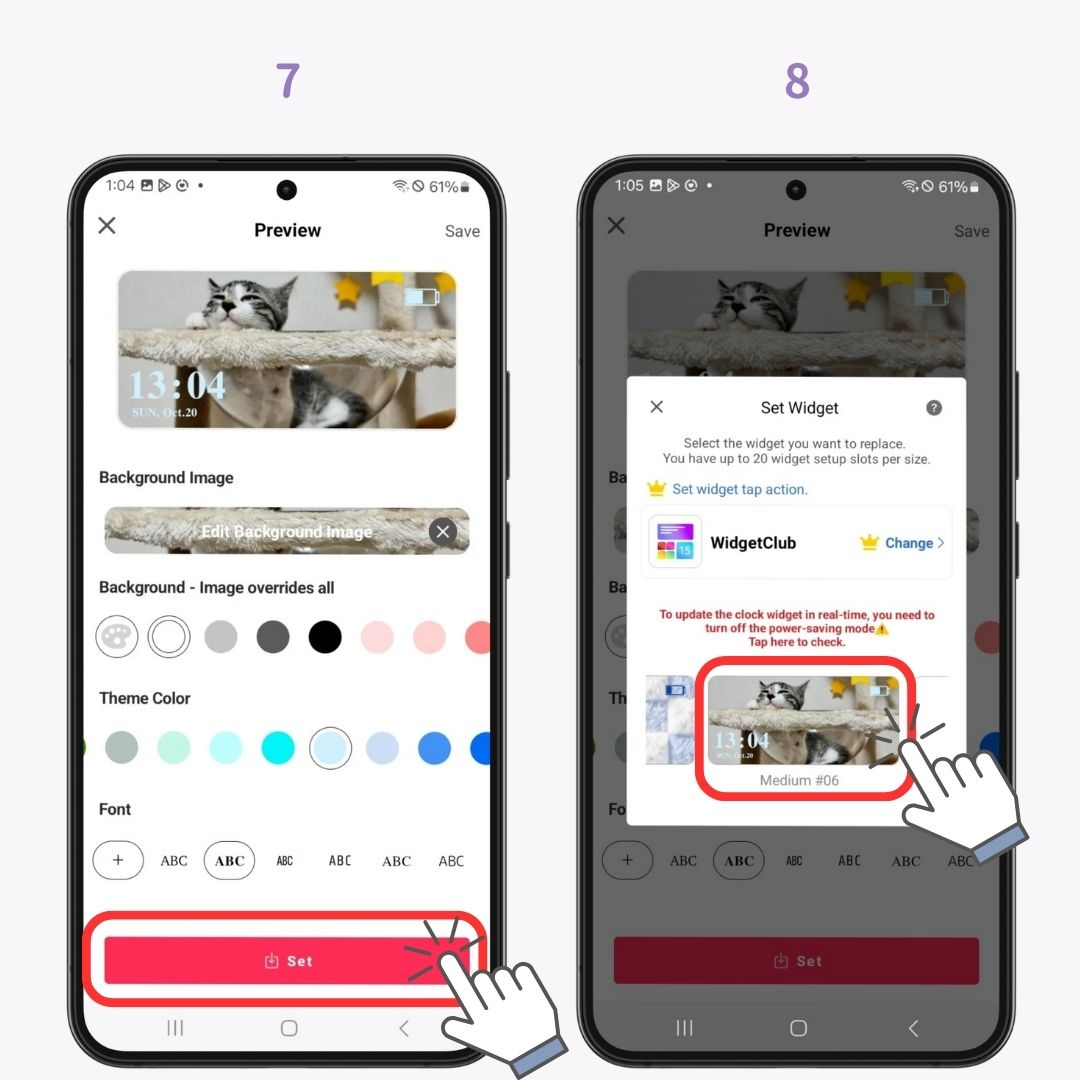
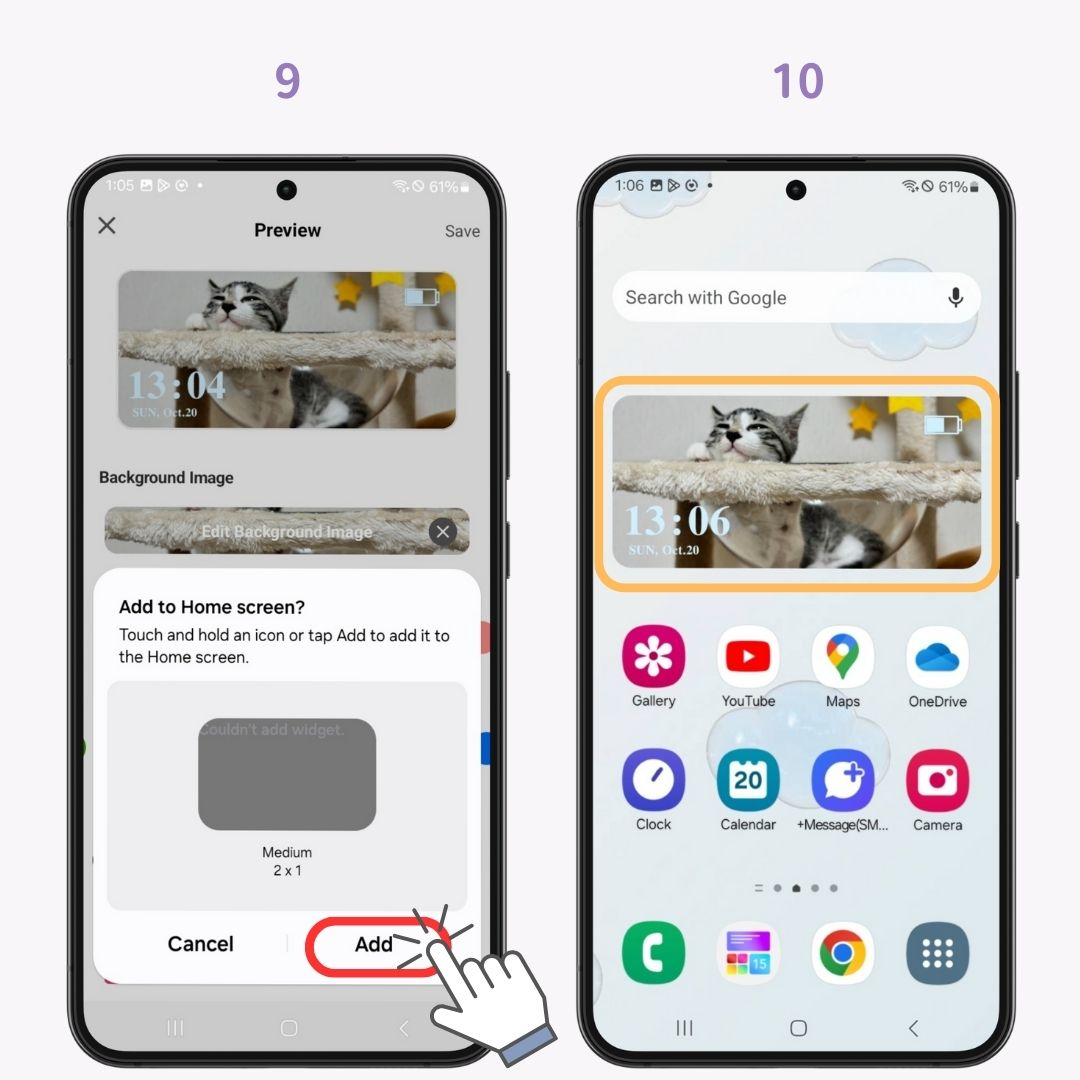
WidgetClub ช่วยให้คุณ ปรับแต่งวิดเจ็ต ไอคอน และวอลเปเปอร์เคลื่อนไหว เพื่อสร้างหน้าจอหลักที่มีสไตล์ได้! คุณสมบัติขั้นสูงบางอย่างต้องสมัครสมาชิกแบบชำระเงิน แต่คุณสามารถตั้งค่าสิ่งต่างๆ ได้มากมายโดยไม่มีค่าใช้จ่าย ดังนั้นลองดาวน์โหลดบน Google Play ดูสิ!
วิธีที่ง่ายที่สุด! หากสร้างอัลบั้มไว้ที่หน้าจอหลัก รูปภาพก็จะแสดงแบบสุ่ม 🙆♀️
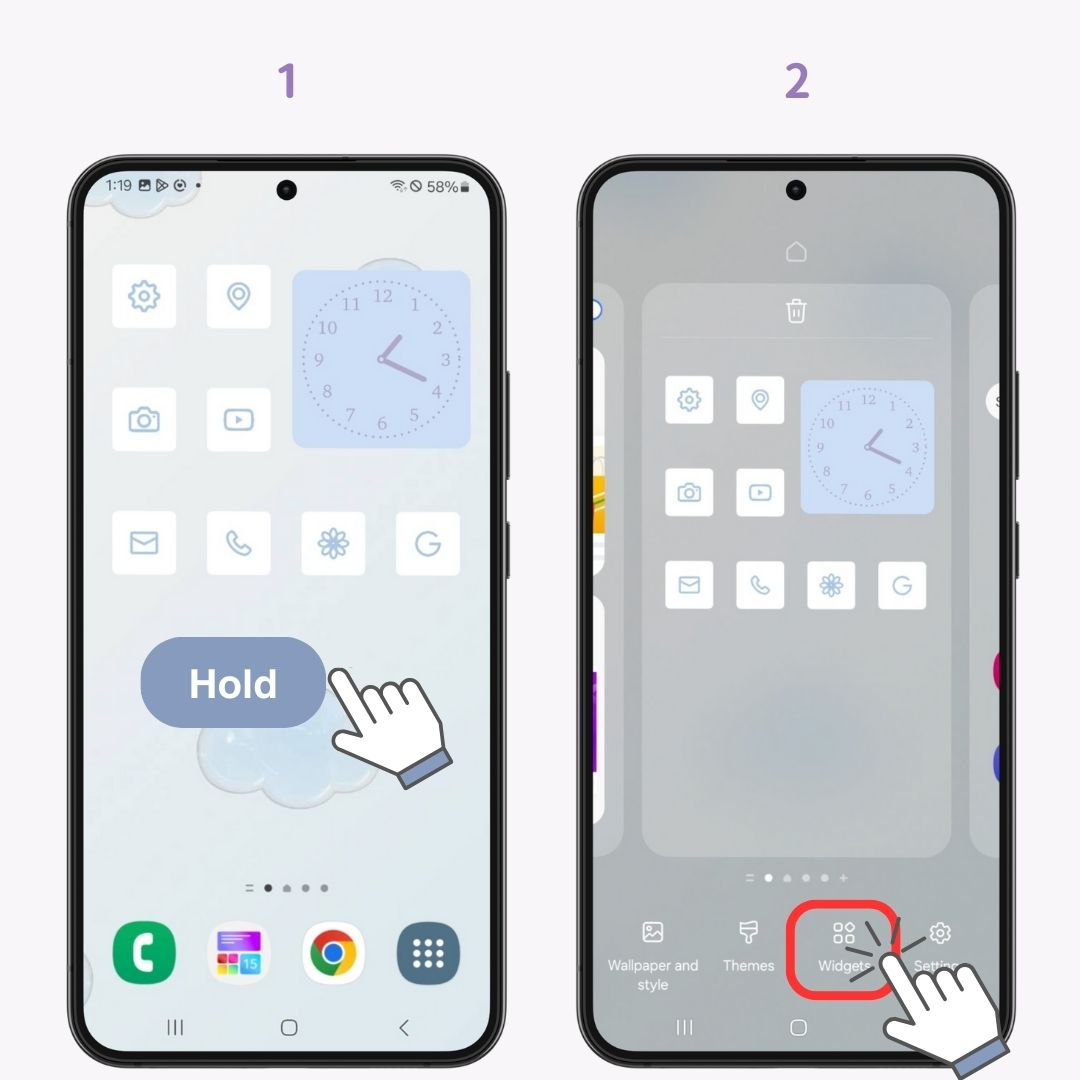
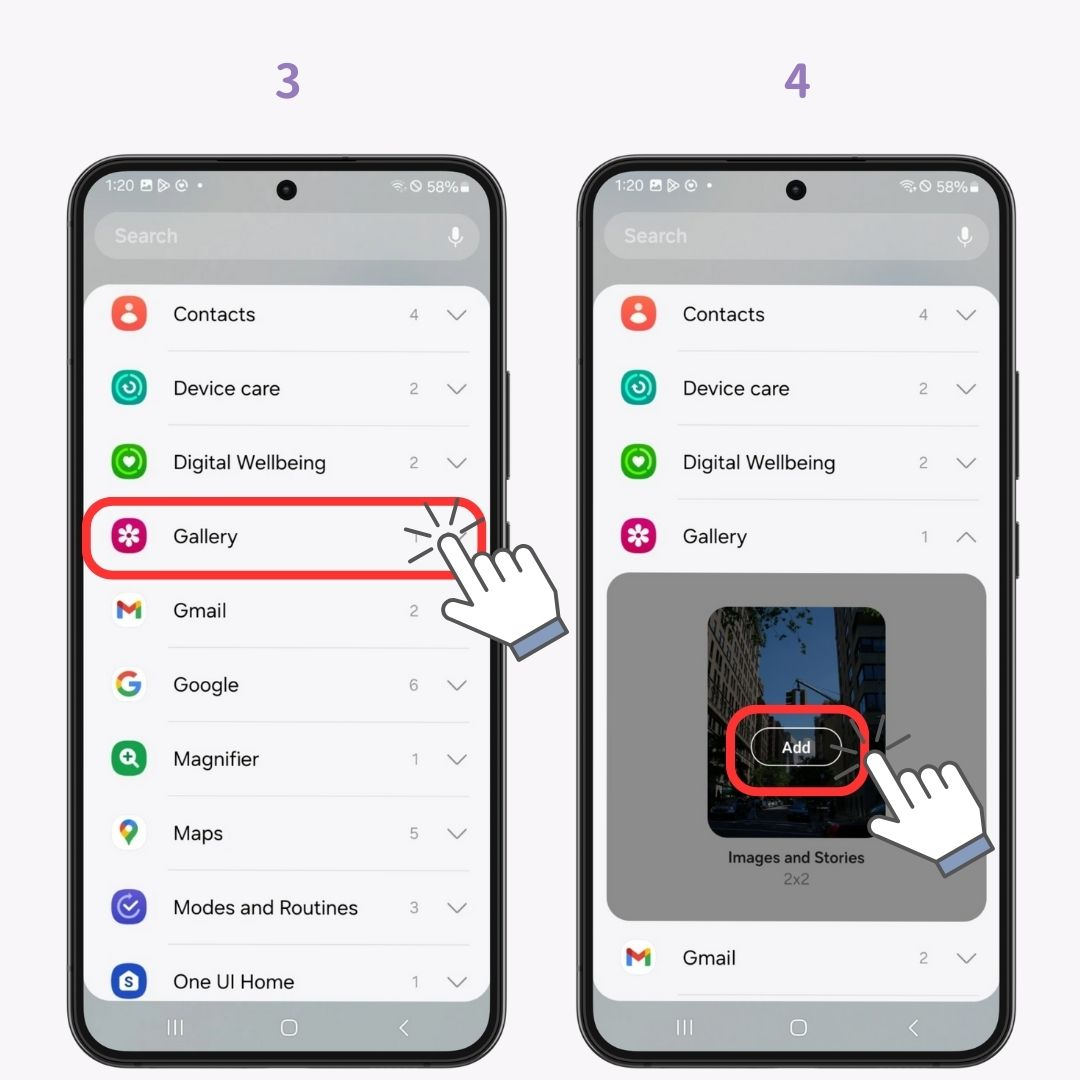
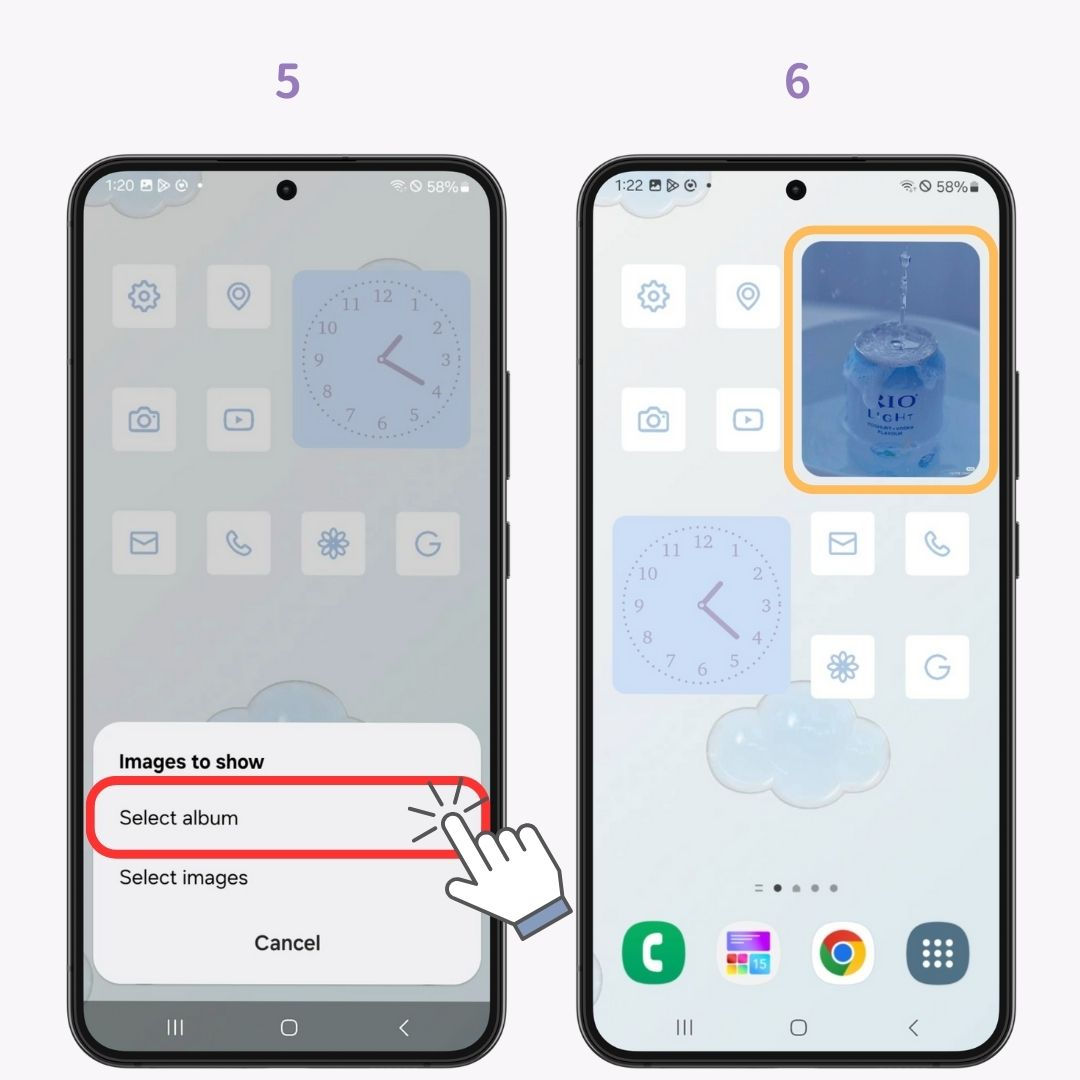
คุณไม่เพียงเลือกสี่เหลี่ยมได้เท่านั้น แต่ยังเลือกกรอบที่แตกต่างกันได้อีกด้วย
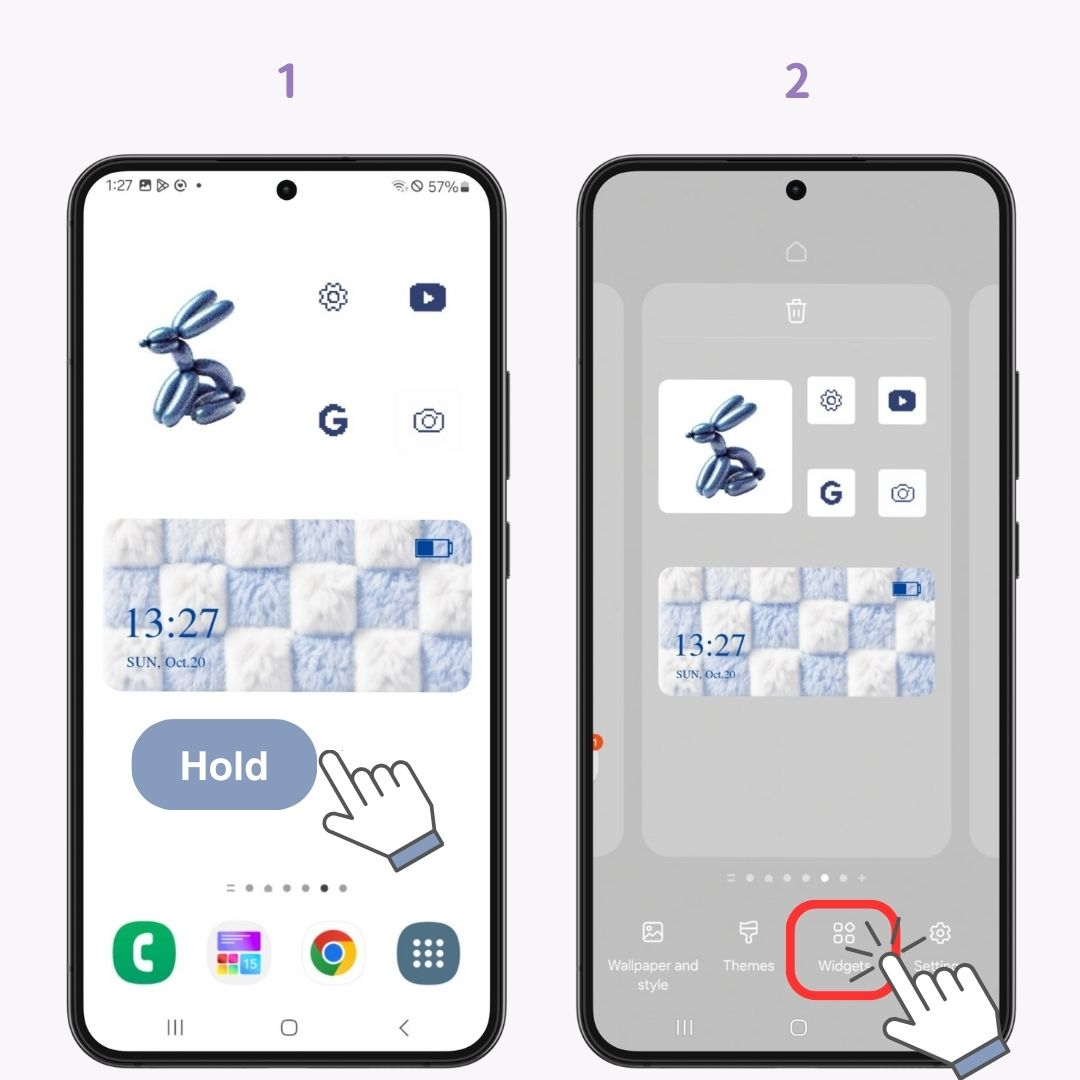
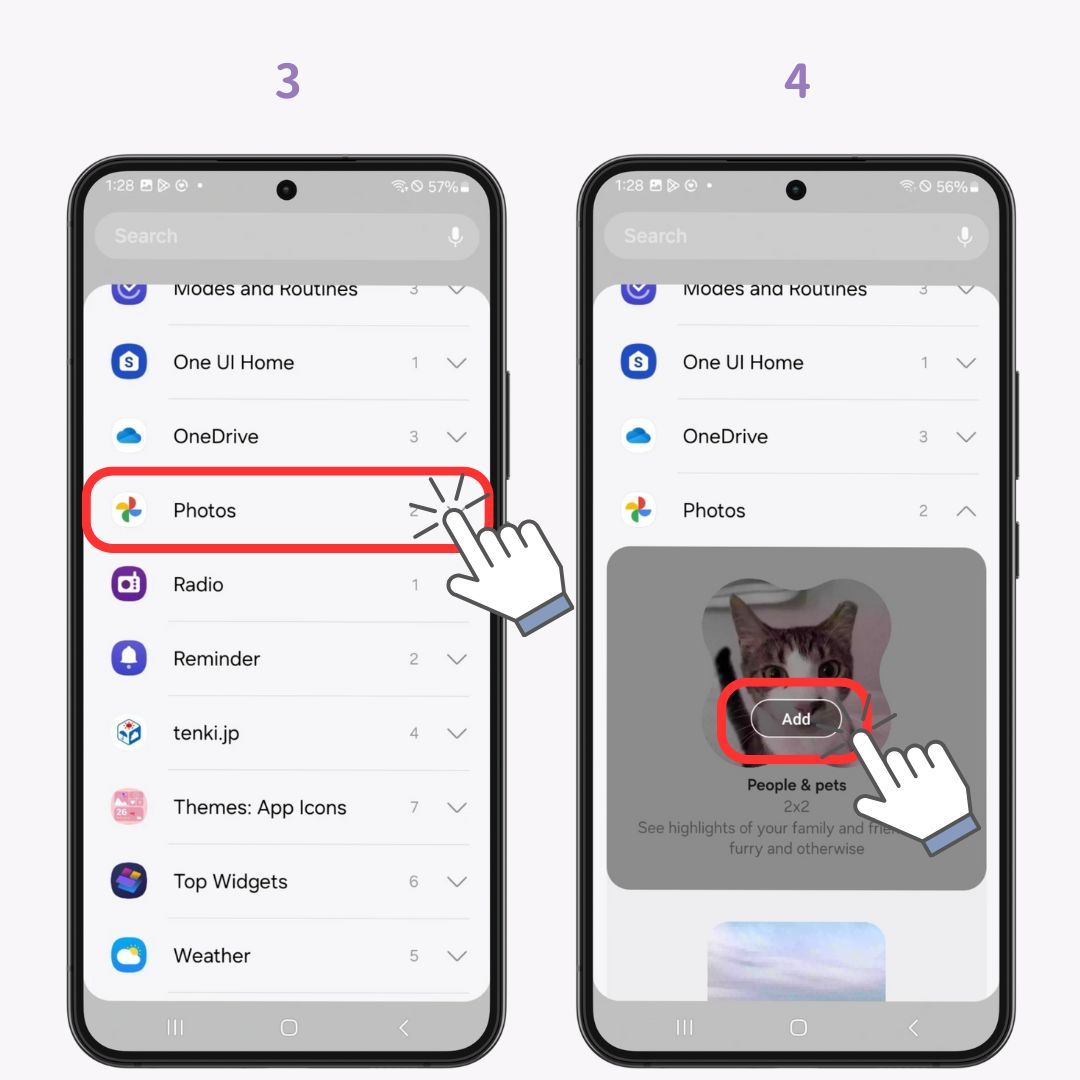
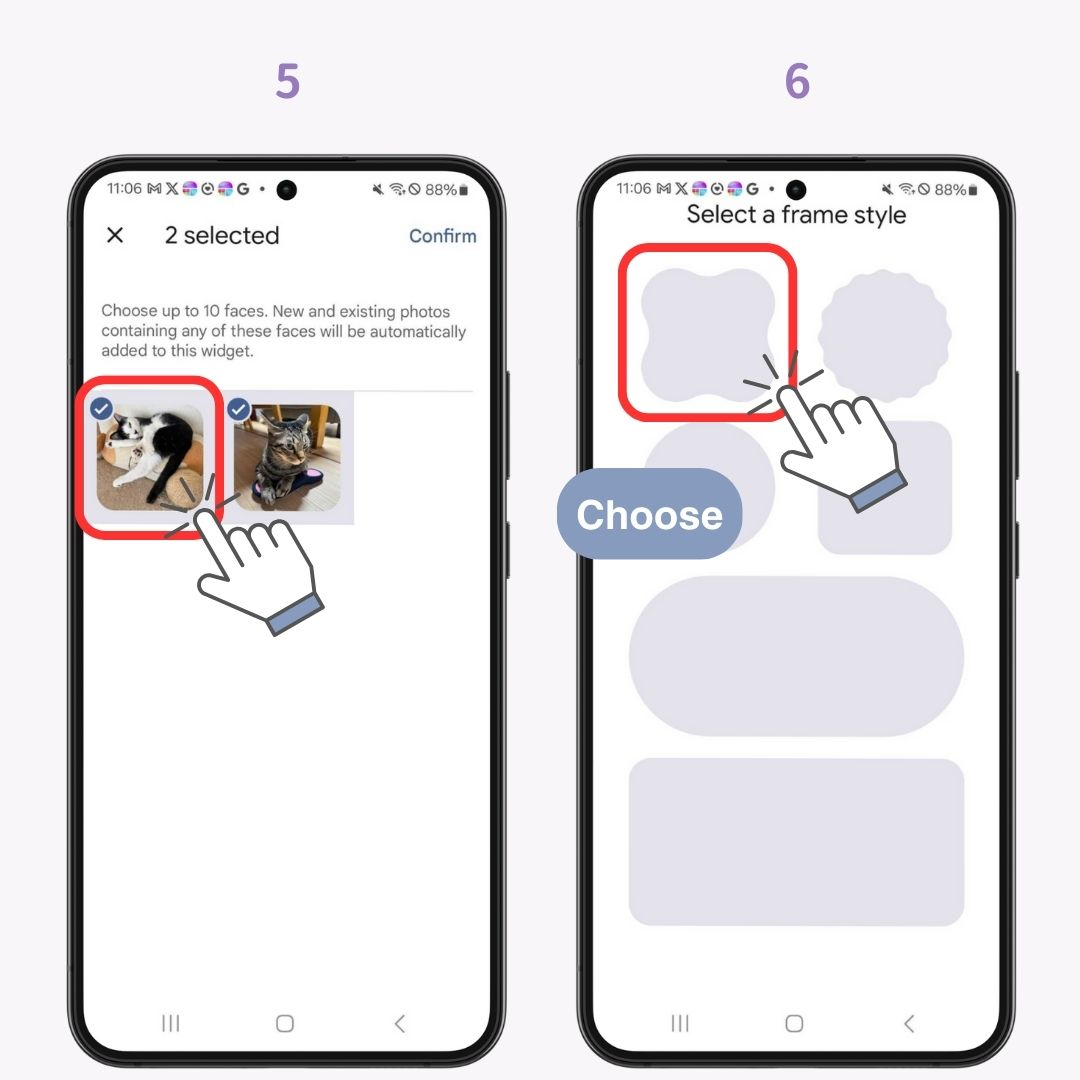
ด้วย WidgetClub คุณสามารถปรับแต่งหน้าจอหลักของคุณได้อย่างง่ายดายด้วยวอลล์เปเปอร์ ไอคอน และวิดเจ็ต! การสร้างรูปลักษณ์ที่เป็นหนึ่งเดียวให้กับหน้าจอของคุณเป็นเรื่องง่ายมาก อย่าลืมลองดู!